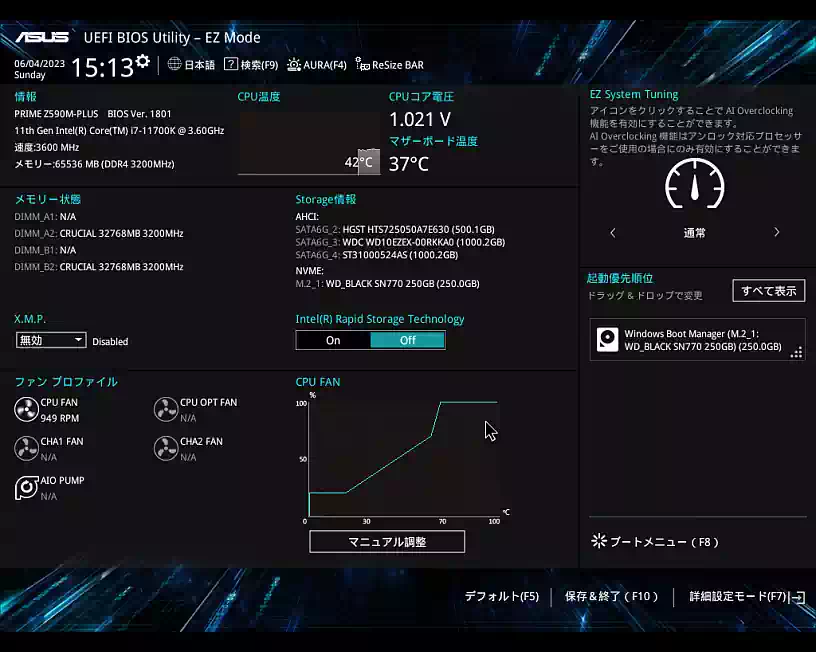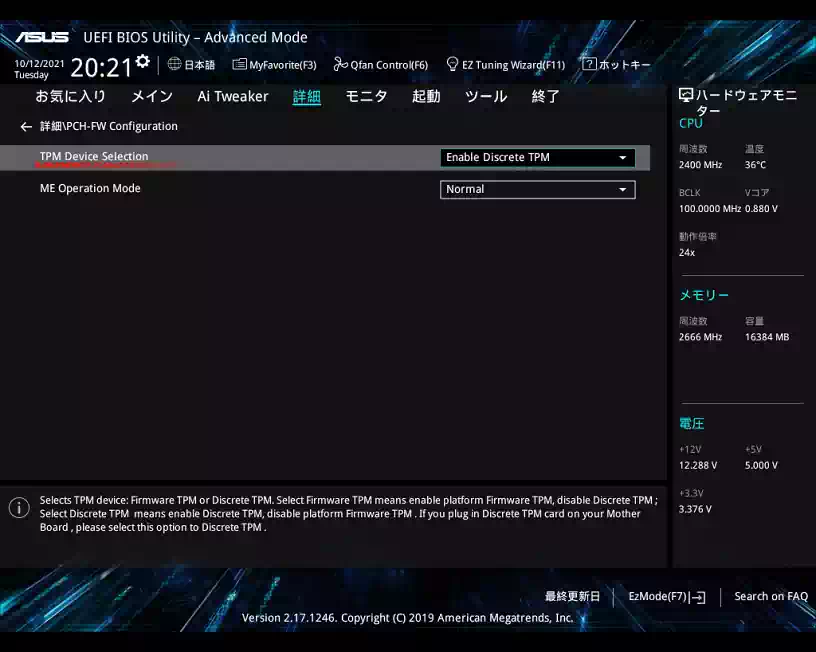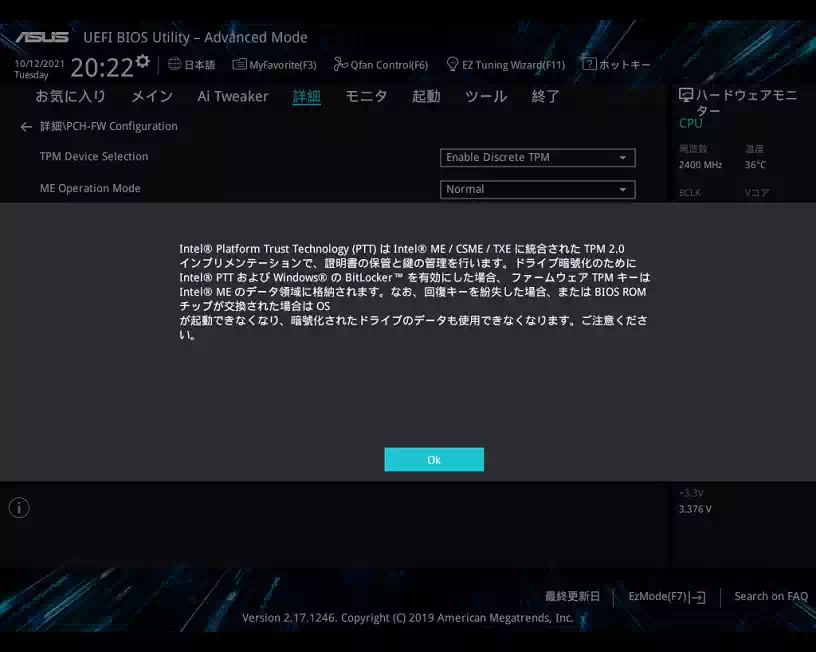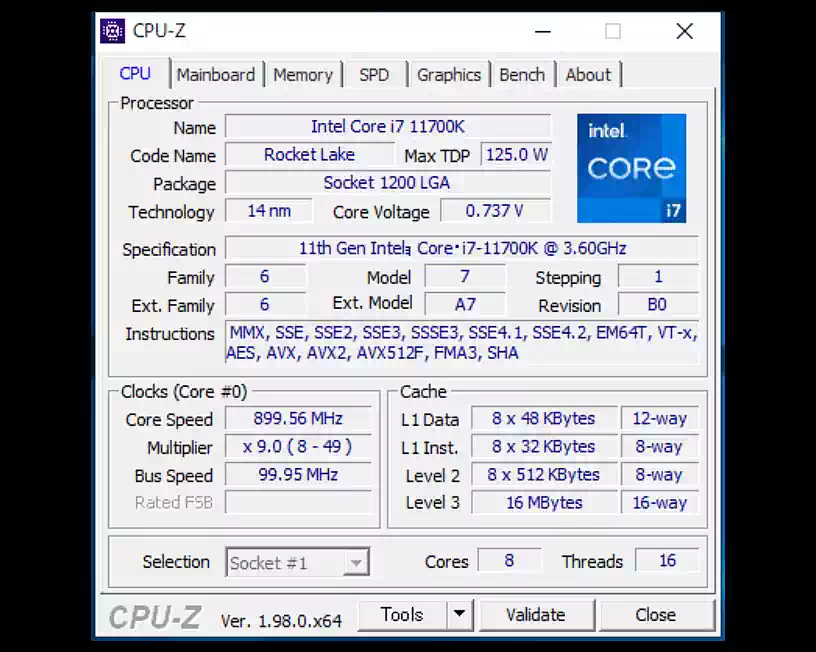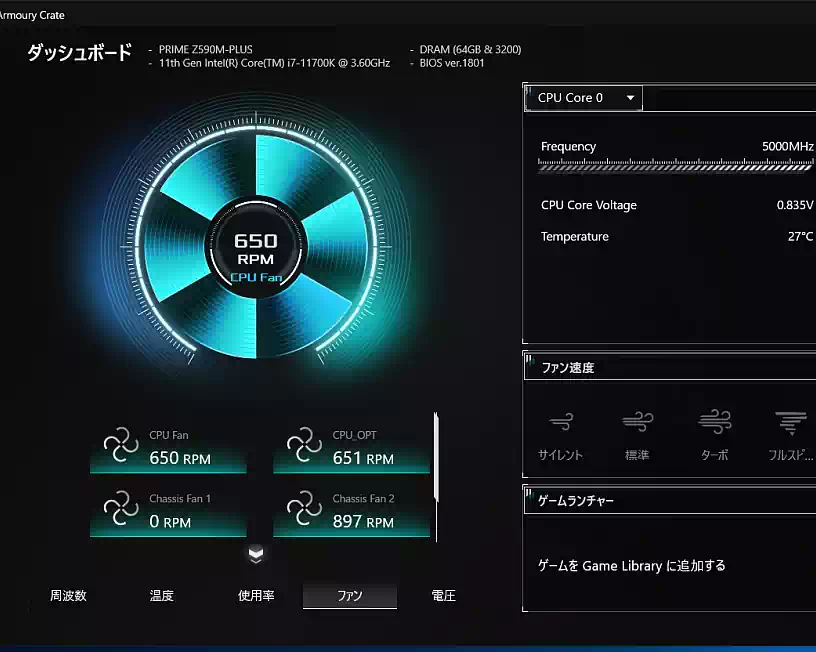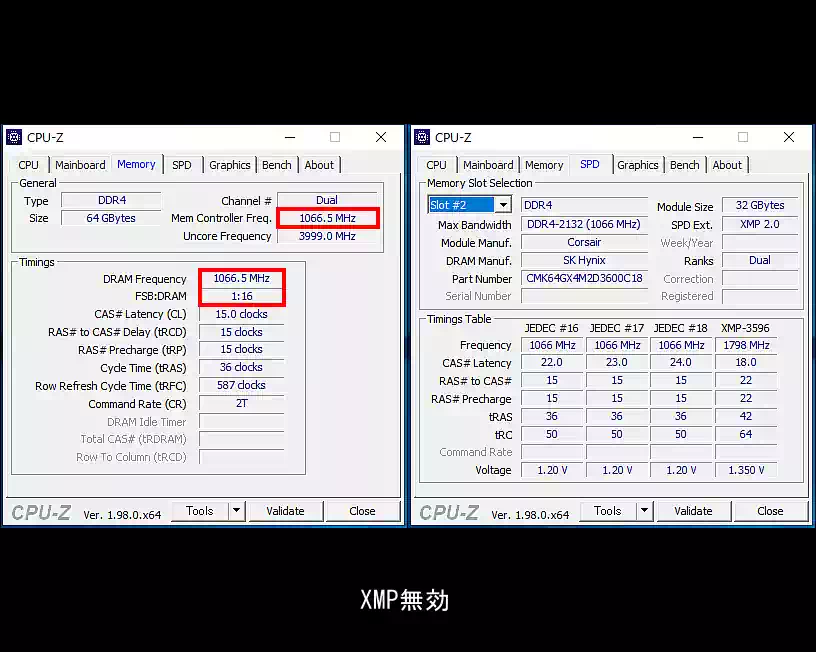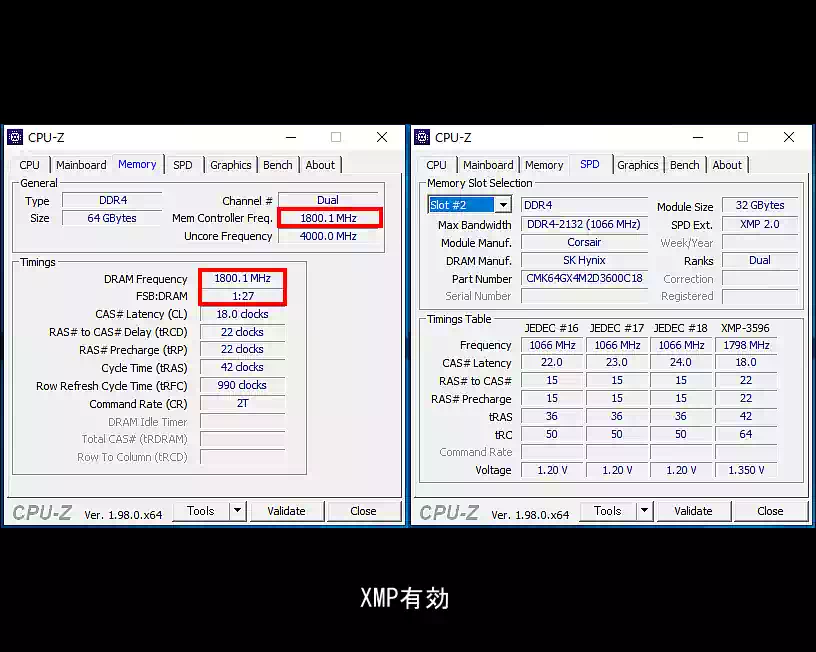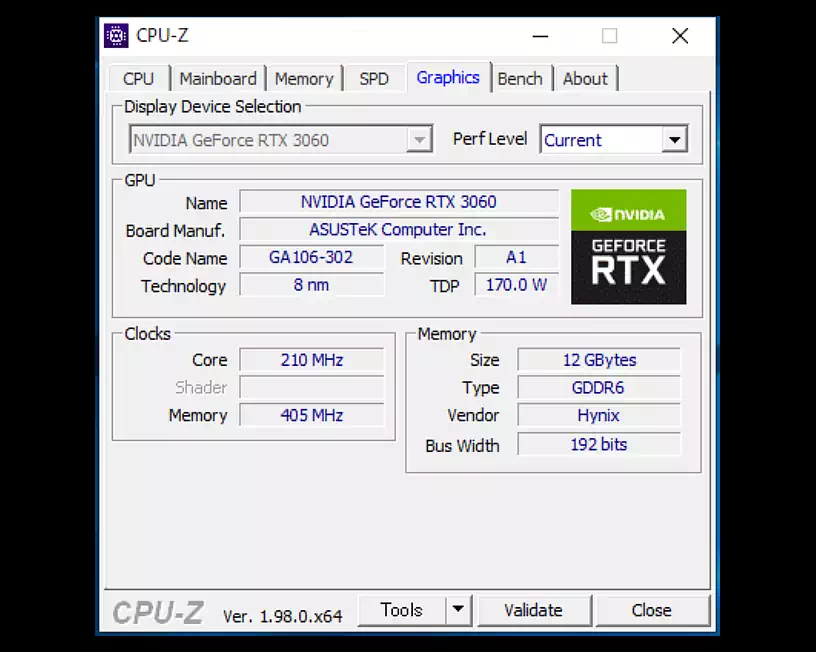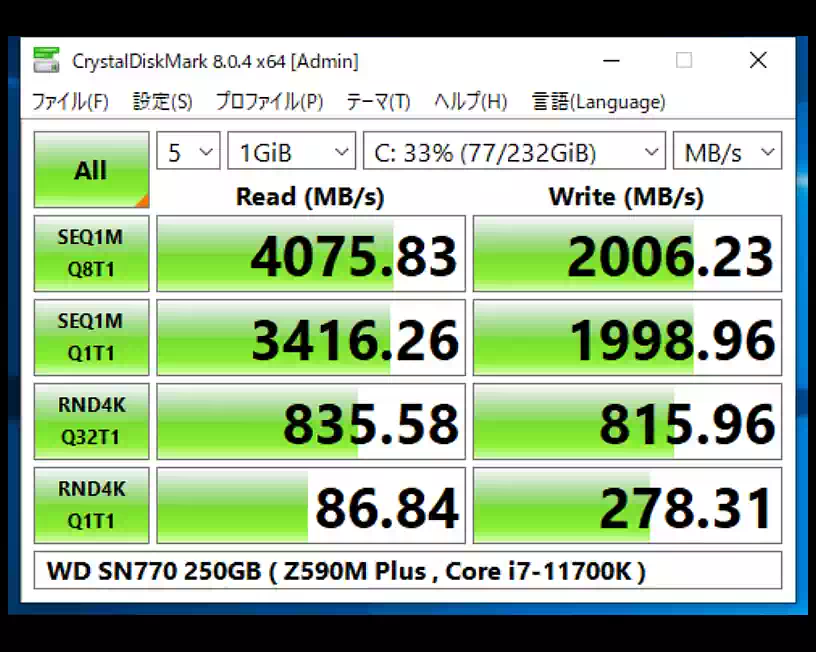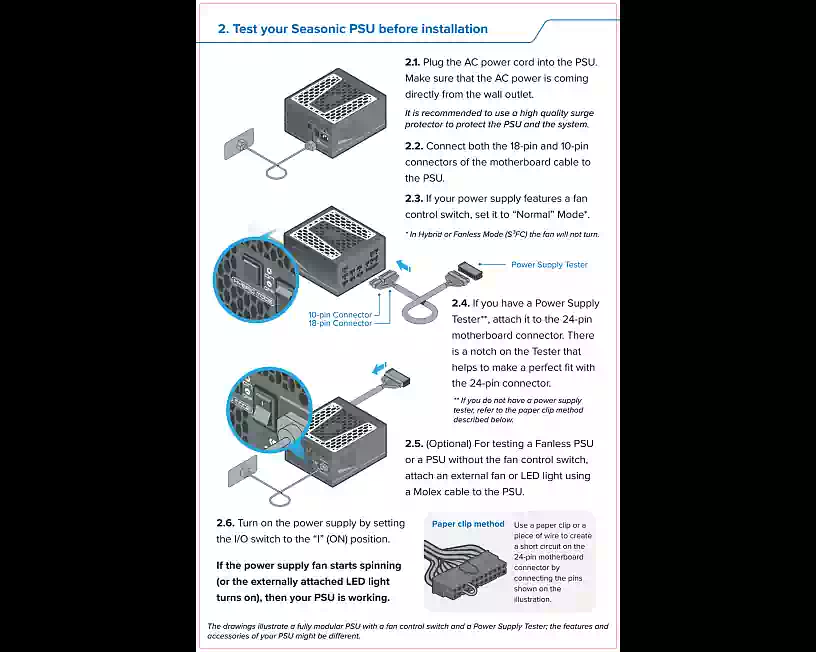メインPC 自作機 の アップグレード
10年前(2013年10月)に製作した メインPC をアップグレードしました。(2023年6月)
下の画像はアップグレード後の写真です。
この 1~2年の内に スリムタワーPC と ミニタワーPC をそれぞれ Windows11対応に変更し、その使用感にすっかり慣れてしまい 流石に Core i7 とは言え第1世代の CPU(LGA 1156)では辛くなってきたのでアップグレードに踏み切った次第です。
このPCも Windows11対応というわけでこれまで構築していた WindowsXP, 7, 10, Kona Linux, KLUE 3.0 のマルチブート環境を廃止しました。さらに、この機に映像の編集とアップスケーリング専用機にしました。
更新内容
下表は今回更新したパーツ内容です。
| マザーボード | msi Big Bang-Fuzion → ASUS Z590M-PLUS |
|---|---|
| CPU | Core i7-880 (ES) → Core i7-11700 K |
| CPUクーラー | SCYTHE → ENERMAX → DeepCool |
| メモリーモジュール | DDR3, 16GB → DDR4, 64GB |
| グラフィックスボード | GTX 660Ti 2GB → RTX 3060 12GB |
| SSD | 2.5" 120GB → m.2 NVMe 250GB |
| 電源ユニット | ENERMAX → Seasonic X → Seasonic PX-S |
これ以外のパーツは既存のままです。
下の画像はアップグレード前のメインPCの内部の写真です。
下表は更新しなかった既存のパーツです。
| PCケース | Fractal Design DEFINE R4 |
|---|---|
| ケースファン | Fractal Design FD-FAN-SSR2-140 (140mm ×4個) |
| ファン コントローラー | Fractal Design FD-FC-ADJ-108-BL (6ch) |
| HDD 1 | HGST Travelstar® Z7K500 2.5" 500GB |
| HDD 2 | Seagate® Barracuda® 7200.12 3.5" 1TB |
| HDD 3 | WD Blue™ 3.5" 1TB |
| ODD | Pioneer DVR-217J/BK |
以上の構成で CPU温度は無負荷、室温 28℃、エアコンなしで 35℃~41℃でした。
マザーボード
ASUS® PRIME Z590M-PLUS 主な仕様
- 型式・規格:Z590M-PLUS・micro-ATX
- CPUソケットタイプ:LGA1200 第11・第10世代
- 対応CPU:Rocket Lake / Comet Lake
- チップセット:Intel® Z590
- SATA 6Gb/s , USB3.2 Gen2 /Gen1
- メモリー:デュアルチャンネル , 最大128GB
- DDR4-DIMM , non-ECC , un-buffered
- クロック周波数:3200MHz
- Intel® XMPサポート
- ストレージ ポート
- M.2 第1スロット PCIe4.0×4 モード(第11世代プロセッサのみ)
- M.2 第2スロット PCIe3.0×4 または SATAモード
- M.2 第3スロット PCIe3.0×4 モード
- SATA 6Gb/s×5
- Intel® Optane™ Menory Ready
- 拡張スロット:PCI Express 4.0(第11世代プロセッサのみ)
- システム/ 対応OS:UEFI/ Windows 10 64-bit
- セキュリティ チップ:TPM2.0
- 生産国:China
- 発売日:2021年3月
Explanation
2年前にスリムタワーPCのマザーボードを換装した際、一緒に新品で購入していたものです。発売から時間が経っているので CMOSバックアップ用の電池を新品に交換しました。
PCケースはミドルタワーサイズではありますが、ケース内の作業性とメンテナンス性を考慮して micro-ATXタイプにしました。
下の画像はアップグレード後の UEFI BIOS Utility のスクリーンショットです。
TPM2.0(Intel® Platform Trust Technology)について
このマザーボードの TPM2.0 は、個別の TPMカード または オンボードチップ を選択するようになっています。デフォルトは 個別のTPMカード(Enable Discrete TPM)の設定です。
つまり、個別の TPMカードは付いていないので TPM2.0は Disable(無効)であるという事です。
Windows11を導入する場合は「 Enable Firmware TPM」を選択して TPM2.0を Enable(有効)にする必要があります。2025年まで導入しないつもりですが今回は有効にしました。
BIOS のアップデート
購入時の BIOSバージョンは 0406 だったので、0811, 0820, 1203, 1410, 1601 の順に最新バージョン 1801(2023/01/04)までアップデートしました。が、事後に気が付いたのですが BIOSのダウンロード先に
“
Before BIOS update, please download Intel ME update tool from ASUS support site, and update ME firmware to Version 15.0.21.1549 to ensure optimized system settings.
”
の記述があるを見落としていました。要約すると「BIOSアップデートする前にインテル ME をバージョンアップしておけ」との事。しかし、時すでに遅し。
仕方がないので ASUSサポートサイトから ME firmware UpdateTool をダウンロードして Windows上で MEUpdatetool.exe を実行後 UEFI BIOS Utilityを確認してみたらバージョンアップできていました。
CPU
Intel® Core™ i7 - 11700K Rocket Lake-S 主な仕様
- ソケット:LGA1200
- 動作周波数:3.60GHz
- ターボ・ブースト周波数:5.00GHz
- コアの数 / スレッド:8 / 16
- キャッシュ:16MB Intel Smart Cache
- バススピード:8GT/s
- 最大TDP:125W
- 最大メモリー / 種類:128GB / DDR4-3200
- Tjunctuon(プロセッサー・ダイ許容温度): 100℃
- S-spec:SRKNL
- グラフィックス:Intel®UHD Graphics 750
- AV1コーデックサポート
- 拡張オプション:PCI Express 4.0
- 発売日:2021年3月
Explanation
ネットショップで購入した中古品です。UHDグラフィックス750は AV1コーデックをサポートしているので YouTubeの 8K動画を再生する際に動画再生支援が効きます。
CPUクーラー
2023年11月 追記
DeepCool AK620シリーズ 主な仕様
- 型番:R-AK620-BKNNMT-G
- TDP:260W
- ファン数量・サイズ・回転数:2台 , 120×25mm , PWM・500~1,850rpm
- 風量・静圧:?~68.99CFM・?~2.19mmH2O
- 騒音:?~31.5dBA
- コネクタ:4PIN
- ヒートシンク:アルミ合金
- ヒートパイプ:銅・φ6mm×6本
- 全体寸法・重量:129(L)×138(W)×160(H)mm・1.456kg
- 適応ソケット
- Intel LGA 1700 /1200 他6種
- AMD AM5 /AM4
- 生産国:China
- 発売日:2021年 10月
Explanation
DeepCool AK500をサブPCに移設することになったため換装ついでにTDP260WのAK620にしました。このCPUクーラーはファンが2台付いていますが付属の二股ケーブルで1個のピンヘッダで使用できます。
今回のマザーボードはCPUファン用のピンヘッダが2つ(下の写真、CPU_FANとCPU_OPT)あるので各々接続しました。
リテンションキットはAK500と同じ物だったのでバックプレートはそのままでクーラー本体固定用金具の向きを90度付け変える形で流用しました。サブPCに取り付けの際はAK620の付属品を使用します。
ファンケーブルは下の写真のように2台ともCPU側ではなくPCケース開口側に向け、ファンケーシング側面にタイベースを貼り付けインシュロックタイで固定するように引き回しました。
こうすると変なクセのついたフラットケーブルはマザーボードや電子パーツに接触することなく宙に浮いた状態になります。
注意点はファンの着脱に支障がないようにケーブルに余長を持たせることとインシュロックタイを締め付け過ぎず緩すぎず、ほどよく縛ることです。
今回もマザーボードは取り付けたまま、メモリーとグラボも取り付けた状態で作業できました。AK500の時より楽でした。
CPU温度・ファンスピード
下の画像は ASUS Armoury Crateダッシュボードのスクリーンショットです。
CPU温度はアイドル時25℃~30℃(室温20℃、エアコンなし)負荷時(FHD動画エンコード30分)の温度は75℃~80℃。CPUファンスピードは未調整アイドル時650~800rpm。
PCケースファン(排気、120mm、PWM 850~2,850rpm)は未調整だとアイドル時1,500rpmと高く、うるさいのでマザーボードのQFanコントロールで900~1,000rpm(デューティーサイクル3%)に 設定しました。
こうするとCPUファンスピードの変化に相応してプラス1.5倍くらいで上昇していくようになりました。
(旧.2)CPUクーラー
使用期間:2023年10月末~11月末(サブPCへ移設した)
DeepCool AK500シリーズ 主な仕様
- 型番:R-AK500-BKNNMT-G
- TDP:240W
- ファン仕様・回転数:120×25mm , PWM・500~1,850rpm
- 風量・静圧:?~68.99CFM・?~2.19mmH2O
- 騒音:?~31.5dBA
- コネクタ:4PIN
- ヒートシンク:アルミ合金
- ヒートパイプ:銅・φ6mm×5本
- 全体寸法・重量:127(L)×117(W)×158(H)mm・1.04kg
- 適応ソケット
- Intel LGA 1700 /1200 他6種
- AMD AM5 /AM4
- 生産国:China
- 発売日:2022年 8月
Explanation
マザーボード Ai Tweakerの Ai Overclok Tunerを 手動に、 CPU Core Ratioを 全コア同期 に設定して動画をエンコードしたら HWMonitor上で 100℃を超えたため換装しました。
構造上仕方のないことですがマザーボードをPCケースから取り外さずに取り付けようとしたため、バックパネル側(メモリースロットの反対側)の固定用ネジがヒートシンクに隠れて全く見えない。
マザーボードを取り外すのも手間なのでサーマルグリスを塗らずに数回着脱を繰り返して、ネジを締める感覚をつかんでから本番に挑みました。要するに感に頼ったわけですがラッキーなことに一発で成功しました。
問題がもう 1つ、付属の L字形ドライバーが使い難いと言うか使えないと思いました。トルクが掛けにくいため変な方向に力がかかってネジ頭から外れそうになる。物凄く使いにくかったので自前の普通のドライバーで締め付けました。
参考までにドライバーは VESSEL 630 P.2-150 MAGNETIC BLADEで、グリップ下長さ 150mmです。ヒートシンク天面の四角い穴(左下の写真)に通り、長さ的にも丁度よい感じです。
ヒートシンクのバックプレート(右上の写真)もマザーボードを取り外さずに取り付けました。
この CPUクーラーの良いところはヒートシンクがパックパネル側にオフセットしているので 4スロットのメモリーの着脱に支障がないことで、これが一番の購入理由です。
ただ、240W空冷が故に 1kgを超える重量による負荷(曲げモーメント)の全てがマザーボードにかかっているわけで、縦置き平置きにかかわらず長期間の使用に耐えられるのか不安ではあります。
HPのデスクトップ のように マザーボードを挟んで PCケースにネジ止めする構造がいちばん良いのですがね。バックプレートも要らないしね。まあでも市販の PCケースでは技術的、コスト的に不可能なのでしょうね。
かと言って液冷式は冷媒が水または不明でメインテナンスに手間がかかるので使う気になれないし。
ラックサーバーなどに使われているサイフォレックス®のような水冷式に匹敵する空冷式のクーラーが市販されるとよいのですが... まあやっぱり技術的に無理かな。
(旧.1)CPUクーラー
使用期間:2023年6月末~10月末
ENERMAX ETS-T60シリーズ 主な仕様
- 型番:ETS-T60-VD
- TDP:200W+
- ファン仕様・回転数:120×25mm , PWM・800~1,800rpm
- 風量・静圧:33.26~75.98CFM・0.97~2.28mmH2O
- 騒音:16~26dBA
- コネクタ:4PIN
- ヒートシンク:アルミ合金
- ヒートパイプ:銅・φ6mm×6本
- 熱抵抗値:0.12℃ / W
- 全体寸法・重量:151(L)×135(W)×115(H)mm・0.54kg
- 適応ソケット
- Intel LGA 775 /1156 /1155 /1150 /1366
- AMD FM2 /FM1 /AM3+ /AM3 /AM2+ /AM2
- MTBF:100,000時間
- LED:サーキュラータイプ コンボLED
- 生産国:Taiwan
- 発売日:2011年10月
Explanation
2013年10月にメインPCを製作した際にサイズ製の CPUクーラーと一緒に購入していた物で 10年ぶりに日の目を見ることになりました。
下の画像は今回取り外した直後の写真ですが、10年使ったわりにはフィン間にホコリもなく綺麗な状態でした。
PCケース内を正圧喚起にしていた成果だと思われます。
ENERMAX CPUクーラーの取付け方法はバックプレート式でクーラー本体はマザーボードの裏側からナットで固定します。付属のボックスレンチでナットが回らなくなるまで締め付けるだけでよく、締め具合いを調整する必要はありません。
また、四角い風防の内側に LEDが仕込んであり下の写真のような青や赤など、無点灯を含め 11種類の発光パターンがあります。
ですが光り物は趣味ではないので点灯していません。
サーマルグリスは米国 Arctic Silver社製 Arctic Silver 5 AS-05(通称:シルバーグリス)を使っています。
ここで想定外だったのが、このクーラーをマザーボードに取り付けると下の写真のようにメモリースロットが 1つ完全に隠れてしまったことです。
実質 2スロットしか使えなくなりましたが然して問題ありません。
メモリーモジュール
2023年11月 追記
CORSAIR VENGEANCE LPX DDR4 64GB KIT 主な仕様
- 型番:CMK64GX4M2D3600C18
- メモリー容量:32.0GBx2枚
- メモリー規格:DDR4 SDRAM
- メモリーインターフェイス:UDIMM 288-pin
- モジュール規格:PC4-2880 (DDR4-3600)
- XMP対応
- 搭載チップ:SK Hynix
- メモリー互換:Intel Z390, AMD 400他2種
- 生産国:Taiwan
- 発売日:2019年10月
Explanation
32GB×2、XMP、DDR4-3600の条件に当てはまるメモリーで検索すると 3、4種類くらいしかなくその中から以前から使用していた CORSAIRにしました。
下の画像は XMPを有効にする前と後の CPU-Zのスクリーンショットです。
体感的な変化はありません。
CORSAIRのサイトでは Intel Z390用となっていますが、Gigabyteマザーボードの Z590 QVL(Qualified Vendors List)にこのメモリーの型番が載っています。
しかし ASUSの QVLには無く、載っているのは DDR4-4266、3200、3000の 3種類です。
(旧)メモリーモジュール
使用期間:2023年6月末~10月末
Crucial® DDR4 64GB KIT 主な仕様
- 型番:CT32G4DFD832A
- メモリー容量:32.0GBx2枚
- メモリー規格:DDR4 SDRAM
- メモリーインターフェイス:UDIMM 288-pin
- モジュール規格:PC4-25600(DDR4-3200)
- XMP非対応
- 搭載チップ:Micron Technology
- 生産国:Mexico
- 発売日:2020年5月
Explanation
映像アップスケーリング アプリケーション ソフトの推奨メモリーが 32GB以上であるのと、手ごろな価格だったので購入しました。
実は 2セット購入したのですが先述の CPUクーラーのせいで 1スロット塞がってしまったので無駄になってしまいました。
グラボ(Graphics board)
ASUS Phoneix Geforce RTX™ 3060 V2 主な仕様
- 製造:ASUSTeK Computer Inc.
- 搭載チップ:NVIDIA GeForce RTX 3060 GA106-302(Ampere)
- メモリー規格・容量:GDDR6 SDRAM・12GB
- CUDAコア:3,584
- メモリバス幅:192 bit
- バスインターフェイス:PCI Express 4.0
- NVDECデコーディング:VP9・AV1 サポート
- 推奨電力:650W
- 消費電力:170W
- 補助電源:8-pin × 1
- 対応OS:Windows10, 11
- 外形寸法:長177×幅128×厚51mm(2.55スロット占有),0.59kg
- メディア接続:HDMI ×1, DisplayPort ×3
- 発売日:2022年1月
Explanation
中古品です。映像アップスケーリング アプリケーション ソフトの推奨要件が RTX3000以上、8GB以上のビデオメモリーなので購入しました。
ASUSのスペックページの推奨電源は 650Wになっていますが ASUSのサポートページにある RECOMMENDED PSU TABLE(GPUとCPUの組み合わせによる推奨電源) によれば RTX 3060 と Core i7 の組み合わせでは 550W です。
650Wですと Core i9 になっています。
ドライバーは自動的にインストールされなかったので NVIDIAの配布サイトから Studioドライバーをダウンロードして手動でインストールしました。既存のドライバーは削除しました。
コーデックは VP9・AV1をサポートしているので YouTubeの 4K・8K タイトルで Video Decode(動画再生支援)が有効になります。ただし 2023年6月現在 8K動画(AV1コーデック)の Video Decodeが有効になるウェブブラウザーは Google Chrome だけです。
SSD(Solid State Drive)
WD_BLACK™ SN770 NVMe™ SSD 主な仕様
- モデル・フォームファクター:WDS250G3X0E・M.2 2280
- 記憶容量:250GB
- インターフェース:PCIe Gen4×4
- NANDタイプ:3D NAND フラッシュ
- パフォーマンス
- シーケンシャル リード|ライト:4,000 MB/s|2,000 MB/s
- 4Kランダム リード|ライト:240,000 IOPS|470,000 IOPS
- 使用温度域:0℃~85℃
- 耐久性 (TBW):300
- 監視:温度センサー, SMART
- コントローラー:SanDisk
- OS:Windows 8.1, 10, 11
- 生産国:Malaysia
- 発売日:2022年3月
Explanation
旧 2.5" SSD上でパーテイションテーブルを MBR2GOT.EXE コマンドで MBR から GPT に変換、システムを UEFI、Secure Boot、TMP2.0 に変更した後 Windows10を移設(クローニング)しました。
ベンチマークは、ほぼカタログ値です。温度はアイドル時で 40℃ほど。
レガシー BIOSからUEFIに変換する・Windows 10電源ユニット(Power Supply Unit)
2023年11月 追記
Owltech Seasonic FOCUS PX-S series 主な仕様
- 型式:FOCUS-PX-750S Fully Modular
- 定格出力・定格電圧:750W・AC100~240V
- 強制空冷:温度及び負荷検出型可変速120mmファン
- 使用環境:0℃~50℃
- 平均故障間隔 (MTBF):100,000時間/ 25℃、ファンは除く
- ファン平均寿命:50,000時間/ 40℃、15%~65%
- 出力ハーネス:着脱式
- 外形寸法・重量:幅150x奥行140x高86mm・1.7kg
- 組立用付属品:取り付け用インチねじ、配線結束帯、通電テスター
- その他:ファンレスあり・なしモード切替スイッチ、アクティブPFC
- 生産国:China
- 販売元・発売日:Owltech・2021年4月
Explanation
サブPCに移設することになったため換装ついでに750Wにアップグレードしました。
ファンレスあり・なしモード切替はスイッチボタンを押し込むとONになりますがスイッチ近辺に表示がないため非常に分かりにくいです。三日もすれば「あれ、どっちだっけ?」でしょ。なのでノータッチです。
通電テスタ(Power Supply Tester)
下の写真は同梱されている通電テスタです。スクリーンショットは ユーザーマニュアル から拝借したものです。
文字通り電源ユニットの通電確認用です。使い方を要約すると、電源ケーブルとマザーボード電源供給ケーブルを本体に挿しマザーボード側24ピンコネクタに通電テスタを取り付け電源スイッチを入れた時ファンが回転すればOKと。
今回使っていませんが、このような物があるとは初めて知りました。
(旧)電源ユニット(Power Supply Unit)
使用期間:2023年6月末~10月末
Owltech Seasonic Xseries 主な仕様
- 型番:SS-560KM
- 定格出力:560W
- ファン:120mm、山洋電気製 静音(サイレントシリーズ)
- ファン回転数:0~1,850rpm(ハイブリッド・サイレントファンコントロール)
- 対応CPU
- Intel:Corei5, Corei7, Core2, PentiumD, Pentium 4
- AMD:Dual Core/ Athlon 64 X2, Athlon XP, AthlonII, Phenom, PhenomII
- 外形寸法:幅150x奥行160x高86mm
- 80PLUS:ゴールド
- PFC:アクティブPFC
- 生産国:Taiwan
- 発売日:2010年10月
Explanation
元の電源ユニットは ENERMAX製 525Wでしたが先述したように Core i7 + RTX 3060の組み合わせの推奨電源出力が 560Wということで、サブPCに載せていたこの電源と交換しました。
雑感
今回のアップグレードにかかった費用(2023年6月分)は 税込¥118,220(メモリー 1セット分除く)でした。